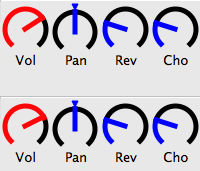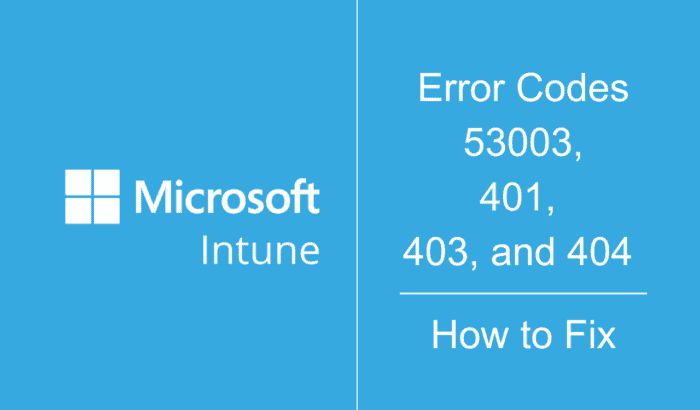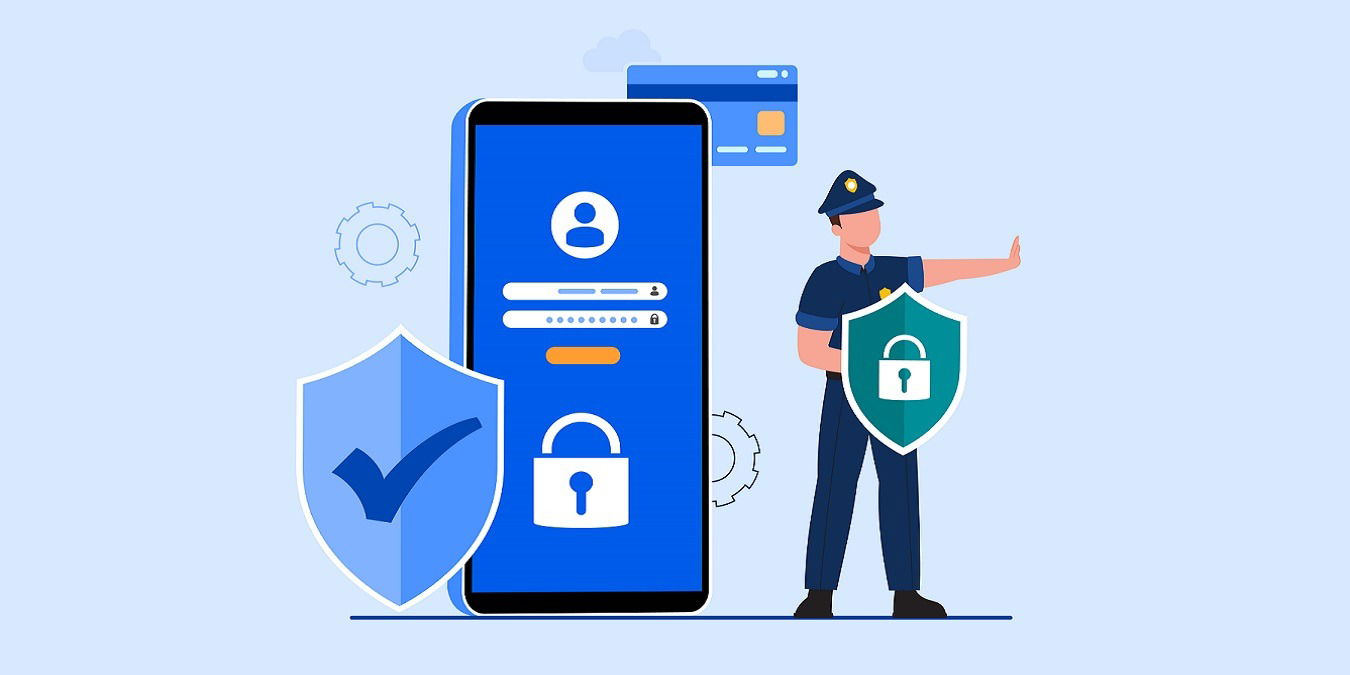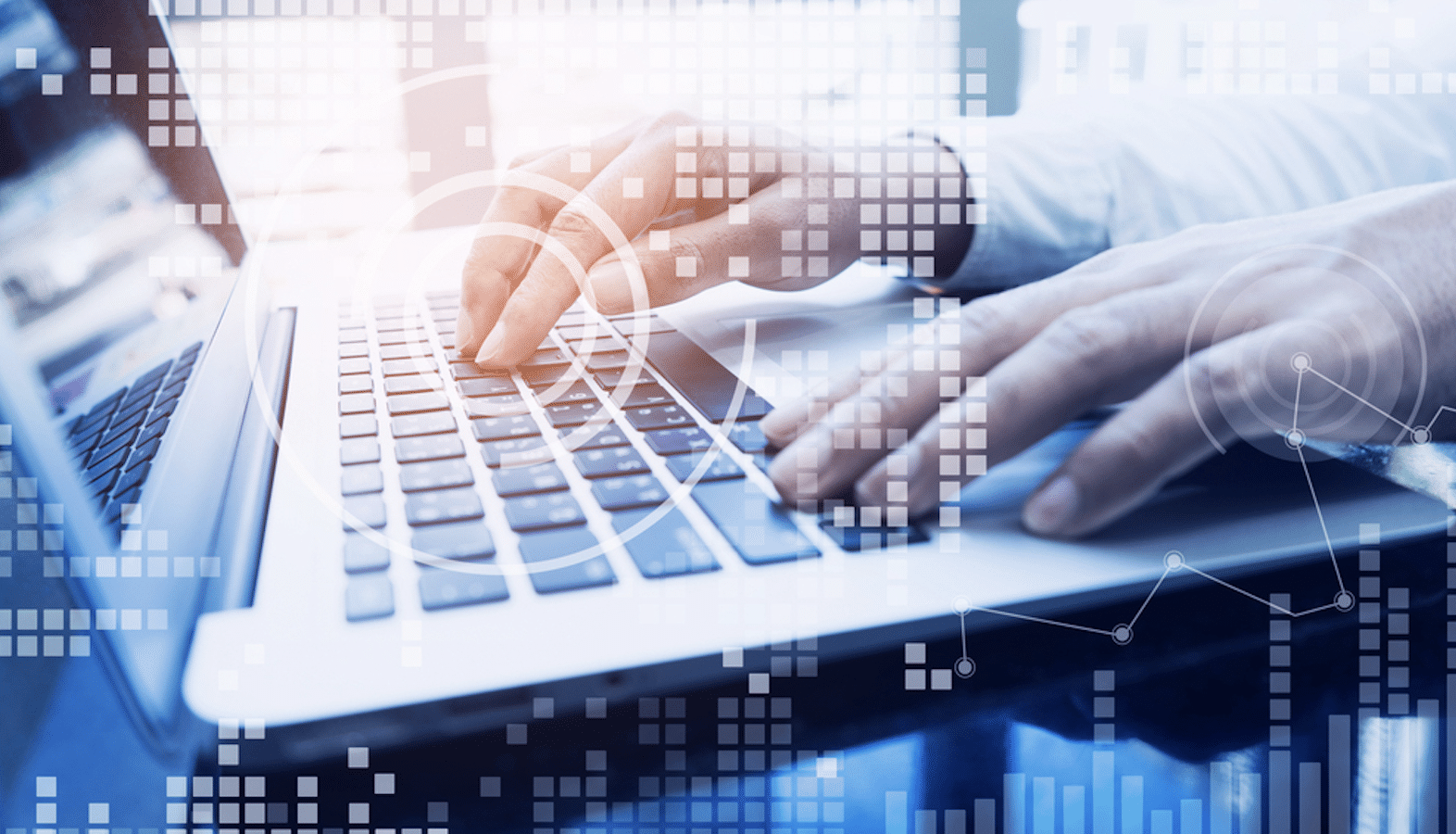안드로이드는 사용자 맞춤화(customization)가 강점입니다. 여러 홈 화면을 만들어 앱과 위젯을 배치하고 빠르게 접근할 수 있습니다. 하지만 기본적으로는 각 홈 화면 페이지마다 별도의 배경화면을 지정하는 옵션이 없는 경우가 많습니다. 다행히 앱 생태계 덕분에 원하는 동작을 구현해 주는 앱이 여럿 있습니다.
이 글에서는 대표적인 앱 두 가지(FiveWallpapers, Multiple Picture Wallpaper)를 중심으로, 설치와 설정 방법, 세부 기능 설명, 문제 해결 팁, 대안과 활용 아이디어를 정리합니다. 모든 스텝은 쉬운 문장으로 작성했으니 따라하면 됩니다.
Important: 일부 제조사 기본 런처나 서드파티 런처는 스크롤 기반 배경화면을 지원하지 않을 수 있습니다. 그런 경우 앱의 호환성 모드를 사용하거나 다른 런처를 고려하세요.
어떤 상황에 이 글이 도움이 되나
- 홈 화면별로 다른 분위기(작업·개인·사진 등)를 원할 때
- 한 번에 여러 배경화면을 자동으로 바꾸고 싶을 때
- 위젯과 배경을 페이지별로 최적화하고 싶을 때
핵심 용어 한 줄 정의:
- 런처(launcher): 홈 화면과 앱 서랍을 보여주고 관리하는 앱. 예: 제조사 기본 런처, Nova Launcher 등.
- 라이브 배경화면(live wallpaper): 동작하는 배경화면 유형, 앱이 배경을 실시간으로 바꿀 수 있음.
FiveWallpapers 소개 및 기능 요약
FiveWallpapers는 각 홈 화면 페이지마다 다른 이미지를 지정할 수 있게 해 주는 앱입니다. 갤러리에서 이미지를 선택하거나 카메라로 촬영하거나 폴더 전체를 지정해 자동으로 페이지별로 배경을 할당할 수 있습니다. 화면 수는 수동으로 설정 가능하며 필요만큼 지정할 수 있습니다.
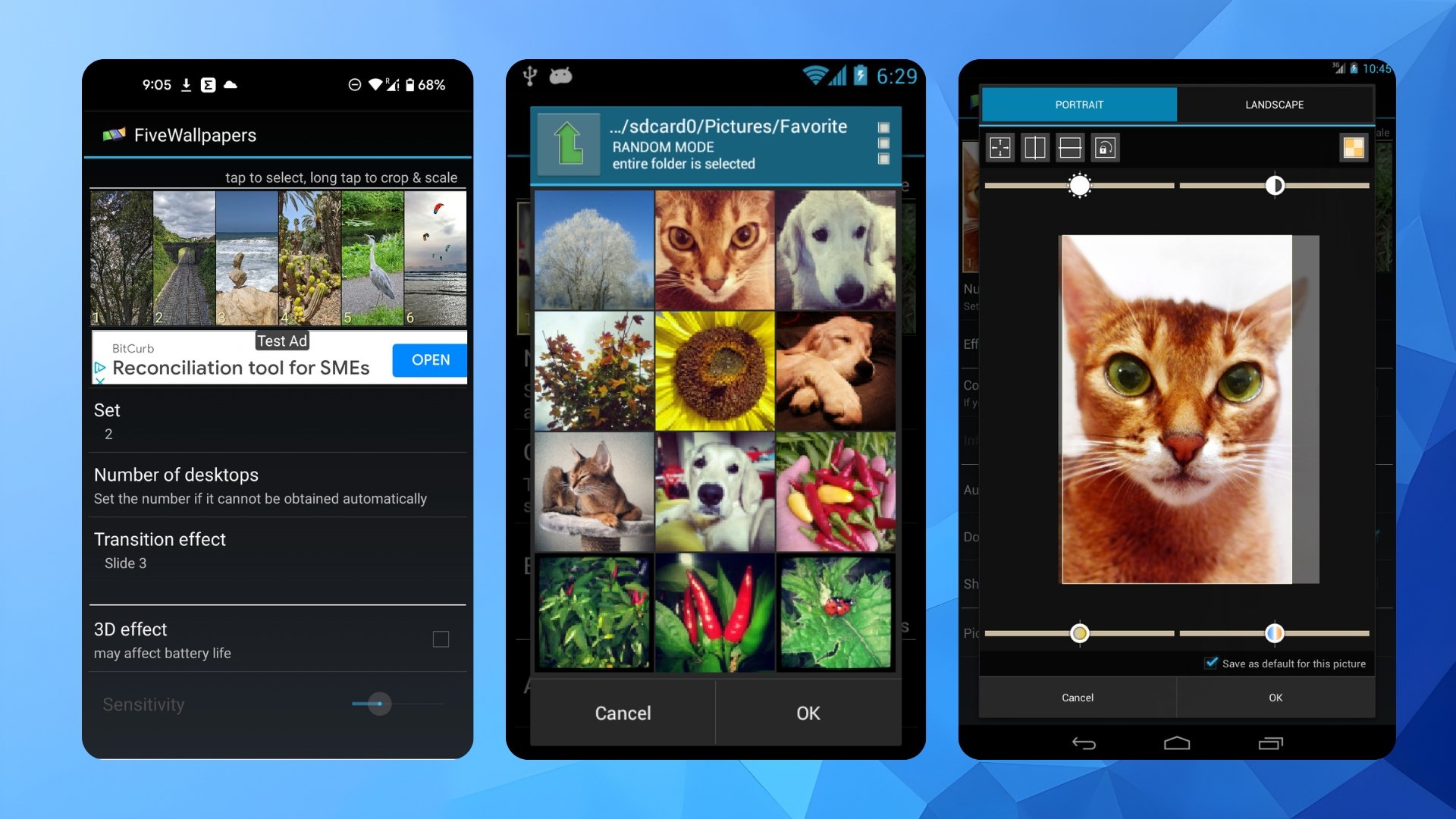
주요 기능:
- 페이지별 배경화면 지정
- 이미지 밝기·대비·색상·회전·자르기 등 기본 편집 도구
- 전환 효과(transition)와 자동 변경 옵션
- 더블탭·흔들어 변경 같은 제스처 지원
- 호환성 모드(스크롤을 지원하지 않는 런처용)
- 품질 선택: 고화질일수록 메모리 사용 증가
장단점 요약:
- 장점: 직관적이고 페이지 수 제한이 없음. 편집 기능이 풍부함.
- 단점: 일부 기기에서 앱이 간혹 충돌할 수 있음(필자 경험). 대부분의 경우 정상 작동함.
FiveWallpapers 설치·설정 단계
- Google Play 스토어에서 FiveWallpapers 앱을 검색해 설치합니다.
- 앱을 최초 실행하면 필요한 권한(저장소 접근 등)을 허용해 달라는 안내가 나옵니다. 허용하세요.
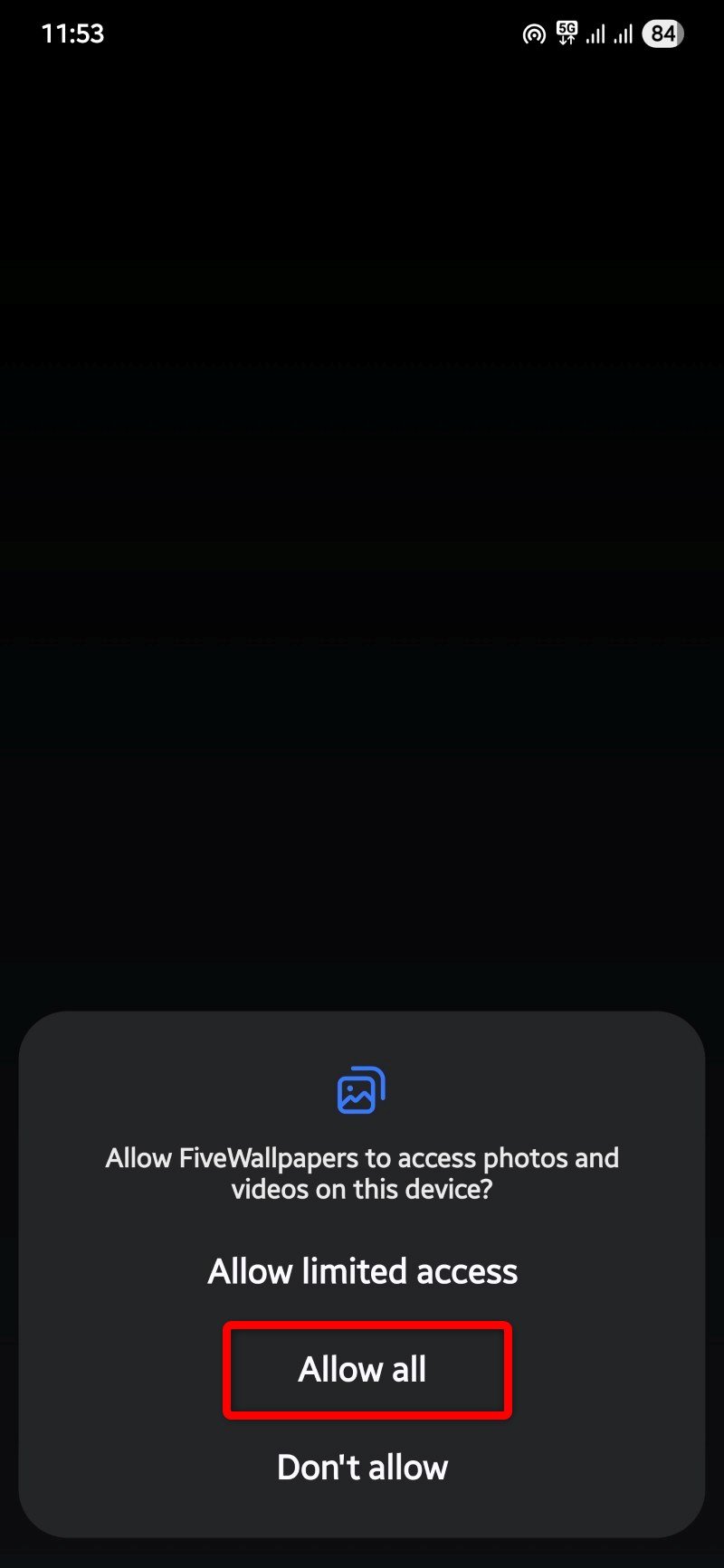
- 앱 메인에서 “Set wallpaper”(배경화면 설정) 버튼을 찾습니다. 이를 탭합니다.
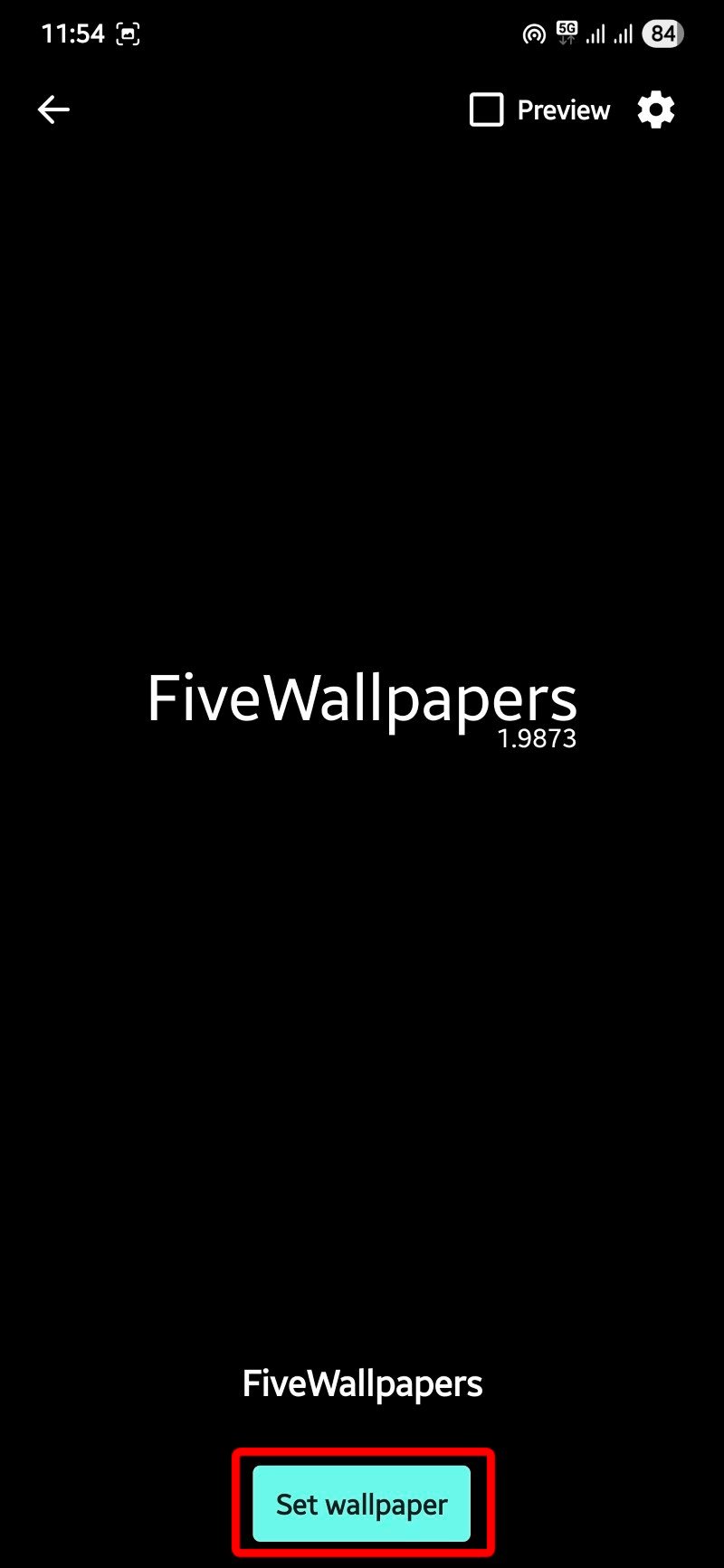
- “Home screen”(홈 화면)과 “Home screen and lock screen”(홈·잠금화면) 중에서 원하는 항목을 선택합니다.
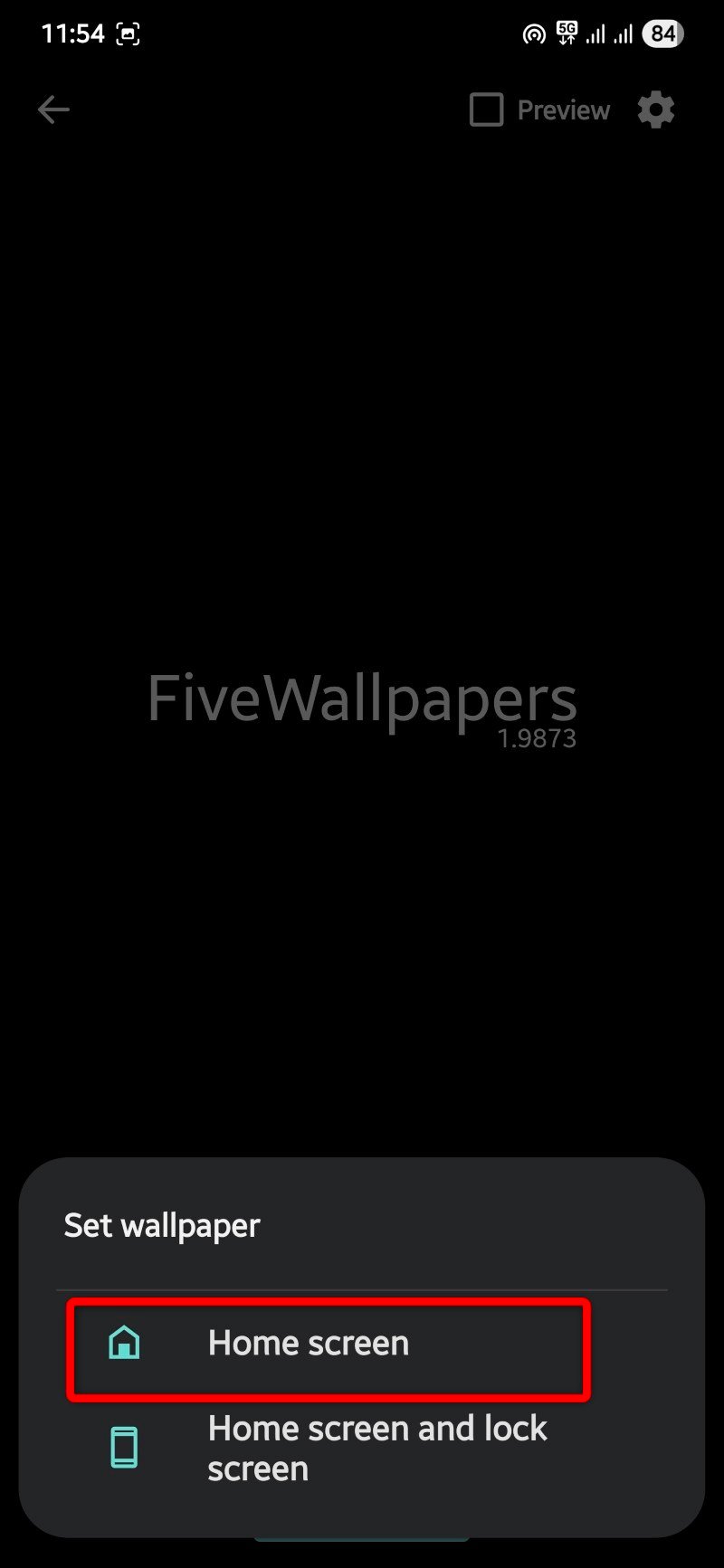
- “Number of desktops”(데스크톱 수) 옵션을 탭해 홈 화면 페이지 수를 설정합니다. 몇몇 기기는 자동으로 감지하기도 합니다.
- 상단에 표시된 각 이미지 칸을 탭해 페이지마다 적용할 이미지를 선택합니다. 갤러리에서 고르거나 카메라로 촬영하거나 특정 폴더를 지정할 수 있습니다.
- 이미지 편집이 필요하면 이미지 위를 길게 누릅니다. 색상, 밝기, 대비, 자르기 및 회전 등을 조정할 수 있습니다.
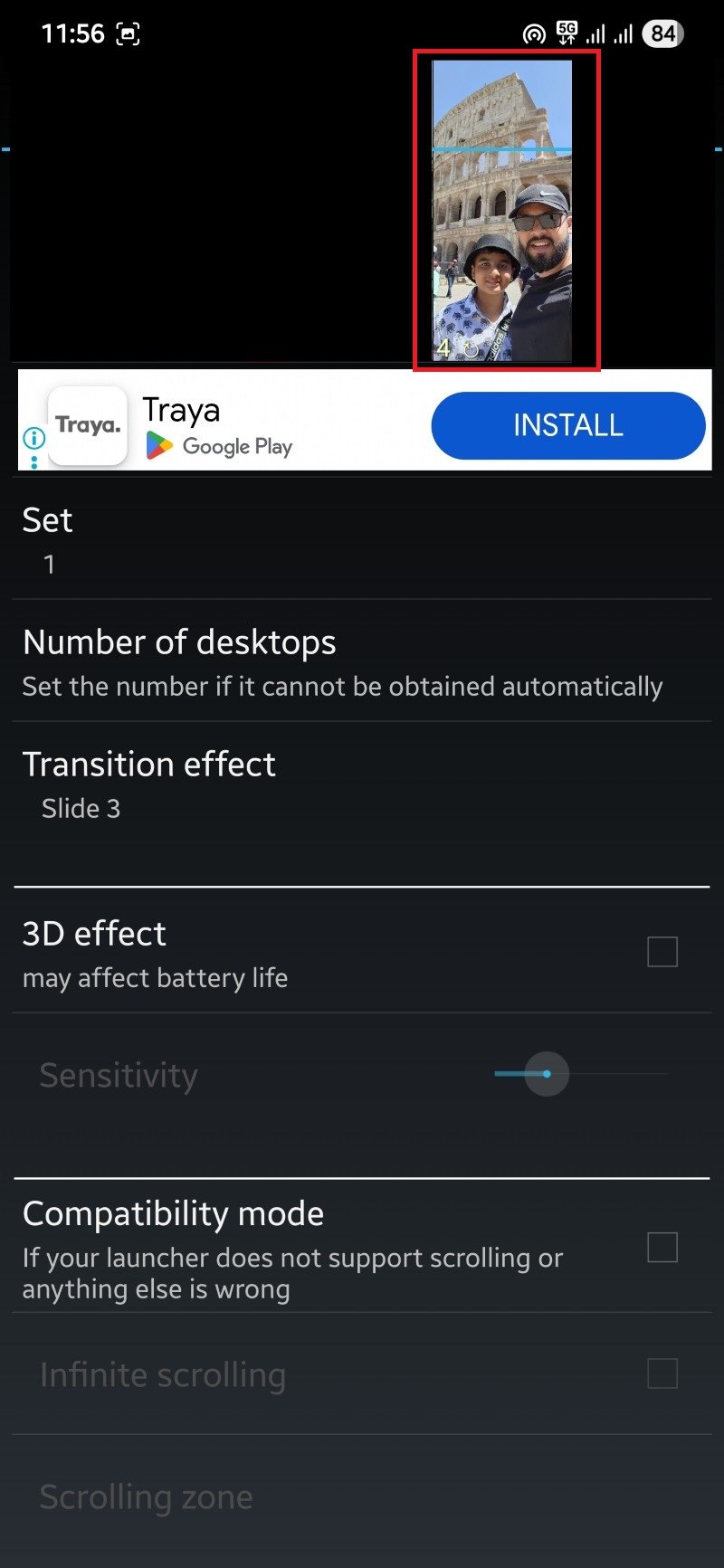
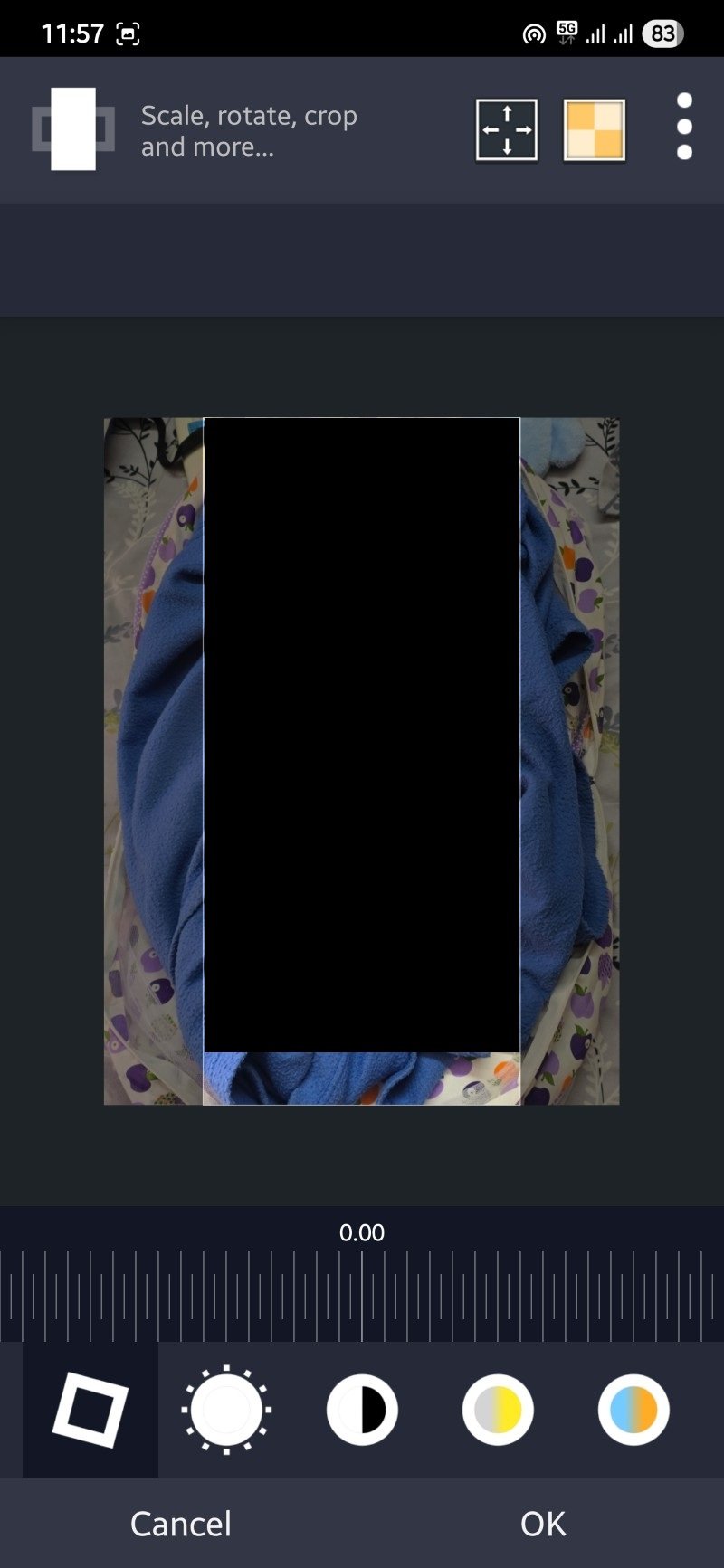
- 추가 설정: 전환 효과, 호환성 모드, 자동 변경 간격, 더블탭/흔들어 변경, 기본 위치(채움/맞춤), 화질 선택 등을 확인하고 조정하세요.
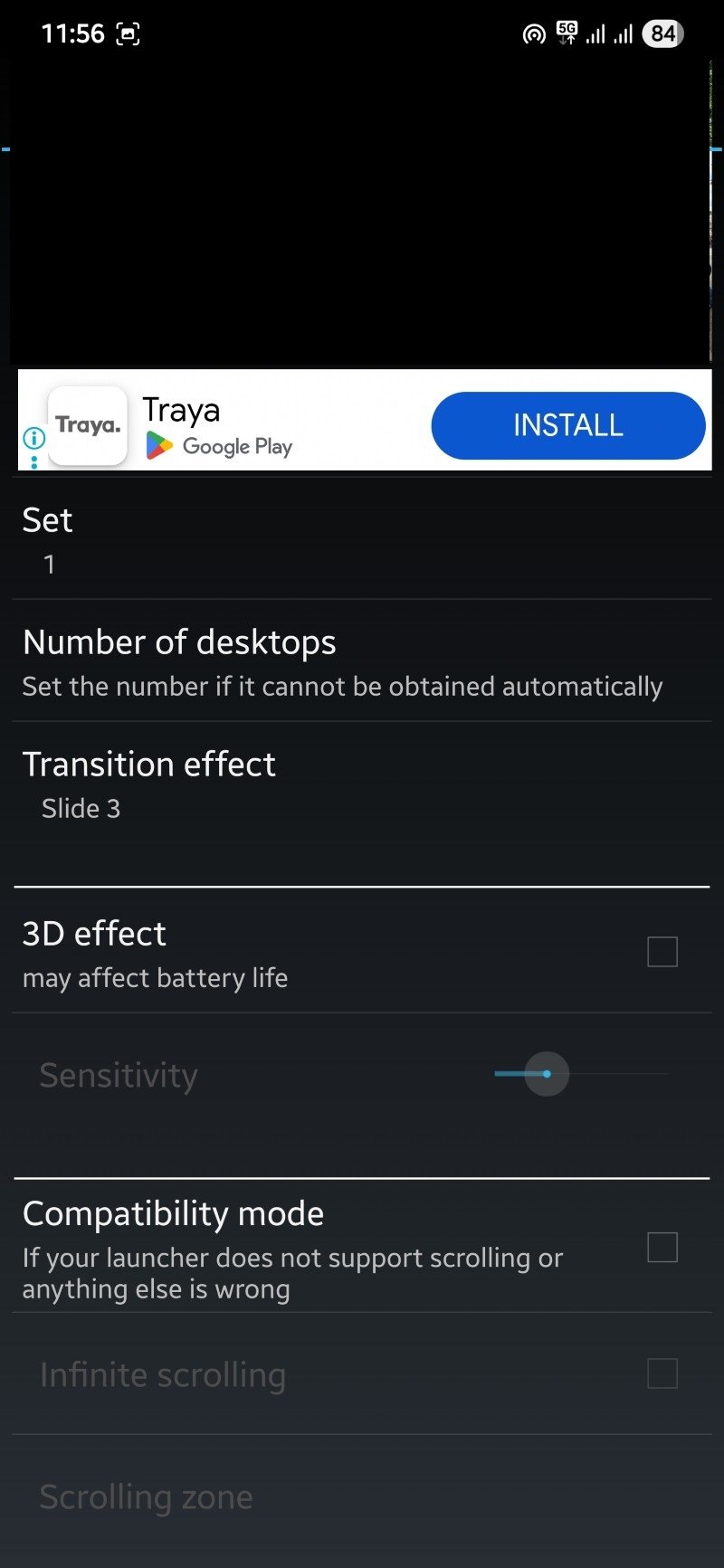
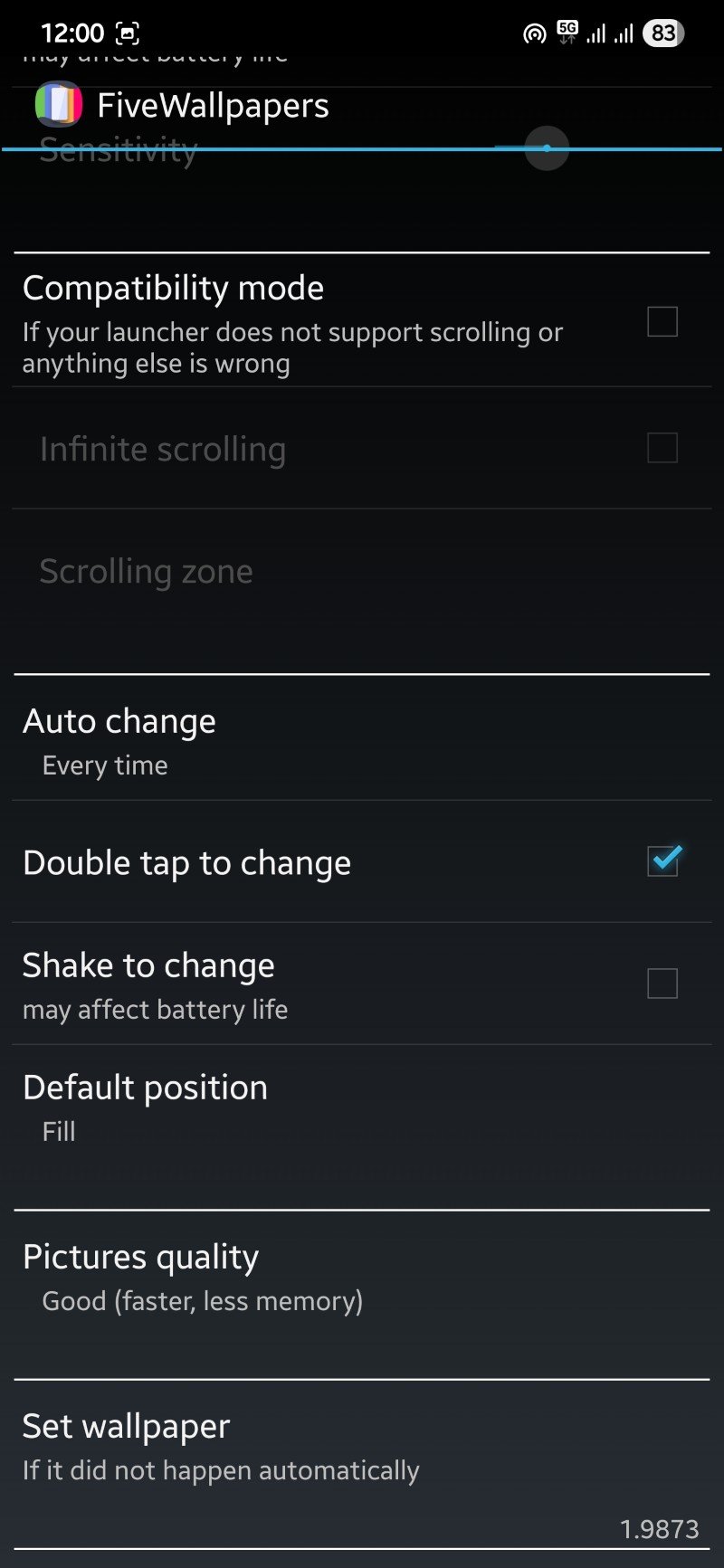
- 모든 설정이 끝나면 이전 화면으로 돌아가 “Apply”(적용)를 탭하면 완료됩니다.
사용 팁:
- 배경화면 이미지가 잘리는 것을 방지하려면 해상도가 높은 이미지를 사용하세요.
- 자동 변경을 켜면 배터리와 메모리 영향을 고려해 간격을 넉넉히 설정하세요(예: 1시간 이상).
Multiple Picture Wallpaper 소개 및 사용법
Multiple Picture Wallpaper는 단순하고 직관적인 앱입니다. 이 앱은 라이브 배경화면으로 동작하므로, 전화기의 배경화면 설정 메뉴에서 라이브 배경화면으로 선택해야 합니다. 개인화 옵션은 제한적이지만 기본적인 페이지별 배경 설정과 타이머·전환 효과를 제공합니다.
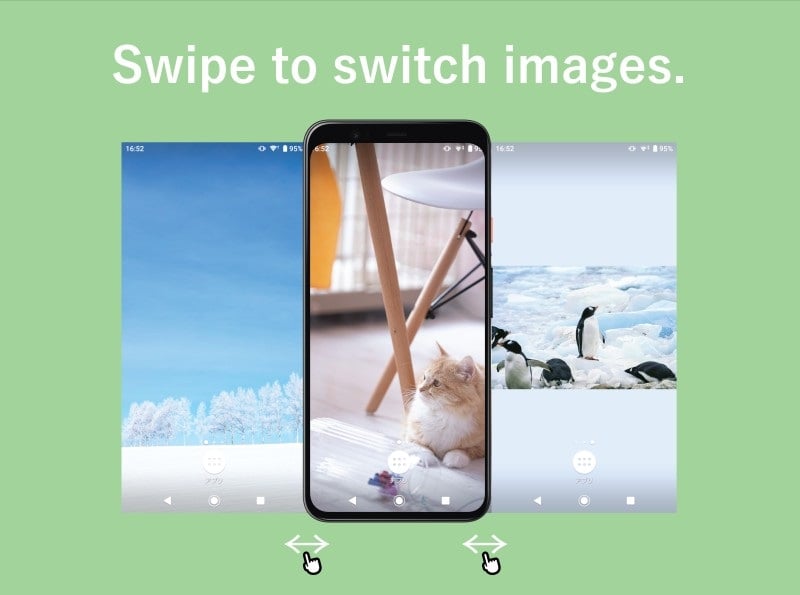
주요 기능:
- 페이지 수 조절(+/- 버튼)
- 각 페이지별 이미지 선택
- 크롭·회전·맞춤(Fit) 버튼
- 전환 애니메이션(슬라이드·페이드)과 타이머
- 셔플(무작위 표시) 기능
Multiple Picture Wallpaper 설치·설정 단계
- Google Play 스토어에서 Multiple Picture Wallpaper 앱을 설치합니다.
- 앱을 실행합니다. 앱은 기본적으로 3개의 홈 화면을 선택한 상태로 시작할 수 있습니다.
- 혹은 - 버튼으로 홈 화면 수를 조절합니다.
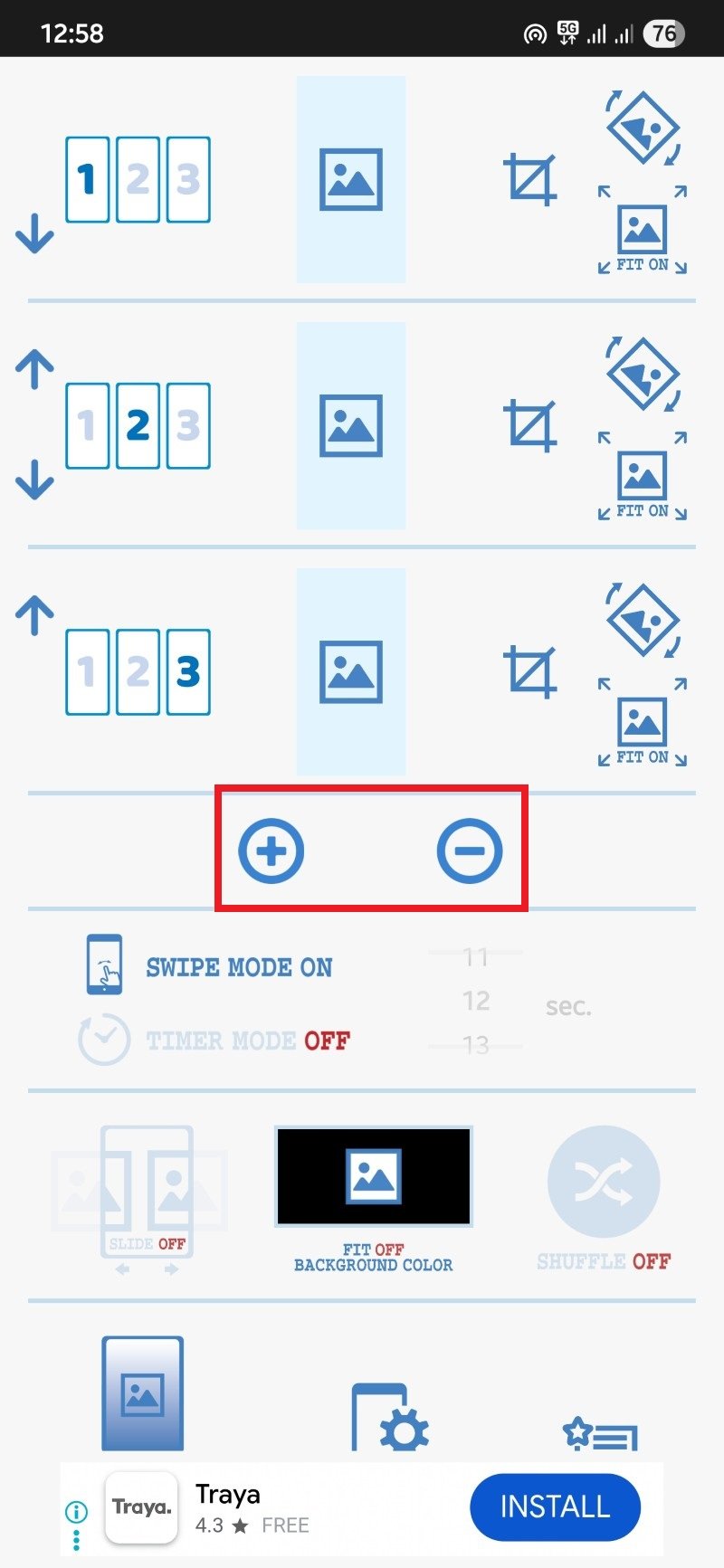
- 가운데 이미지 버튼을 탭해 갤러리에서 각 페이지에 들어갈 이미지를 선택합니다.
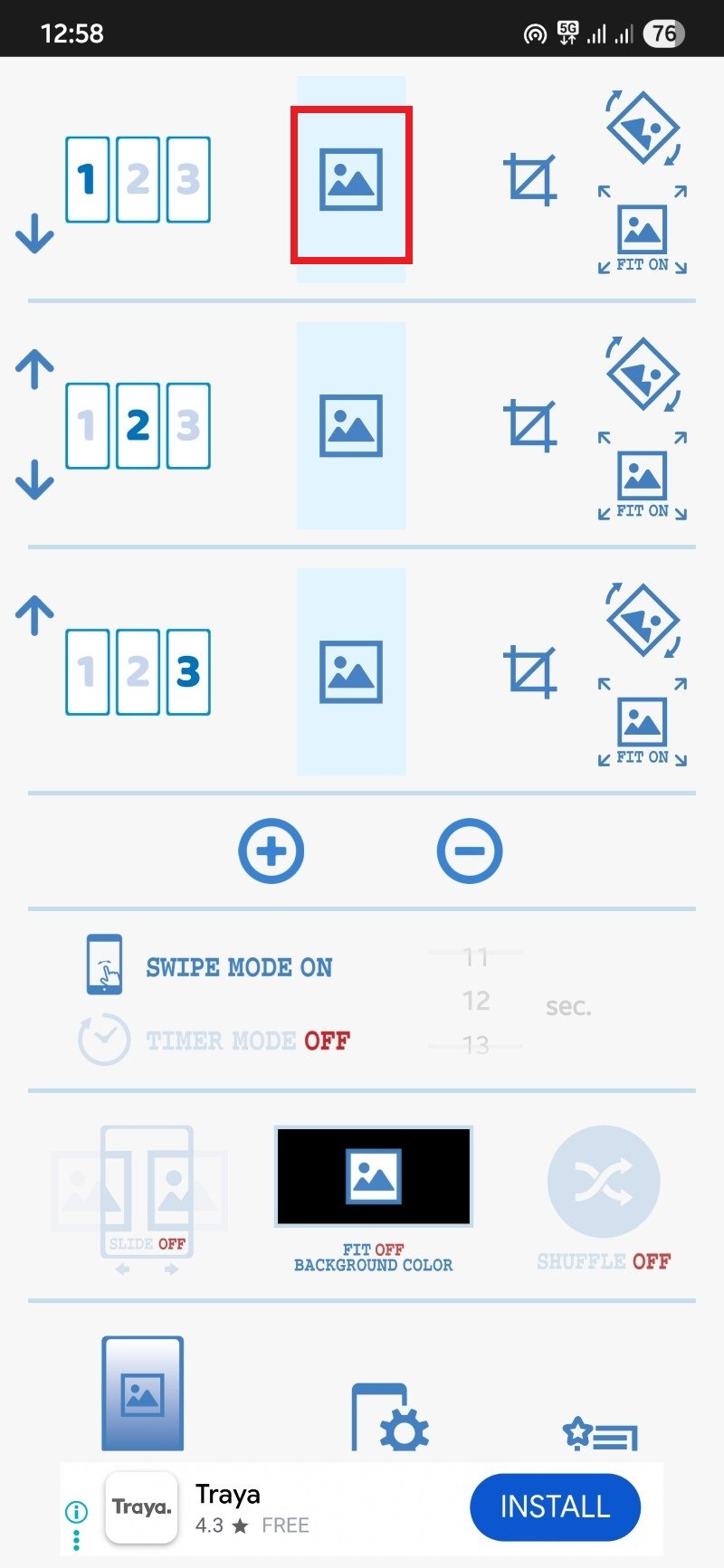
- 선택 후 우측에 있는 세 개 버튼(크롭, 회전, Fit)로 이미지를 조정합니다.
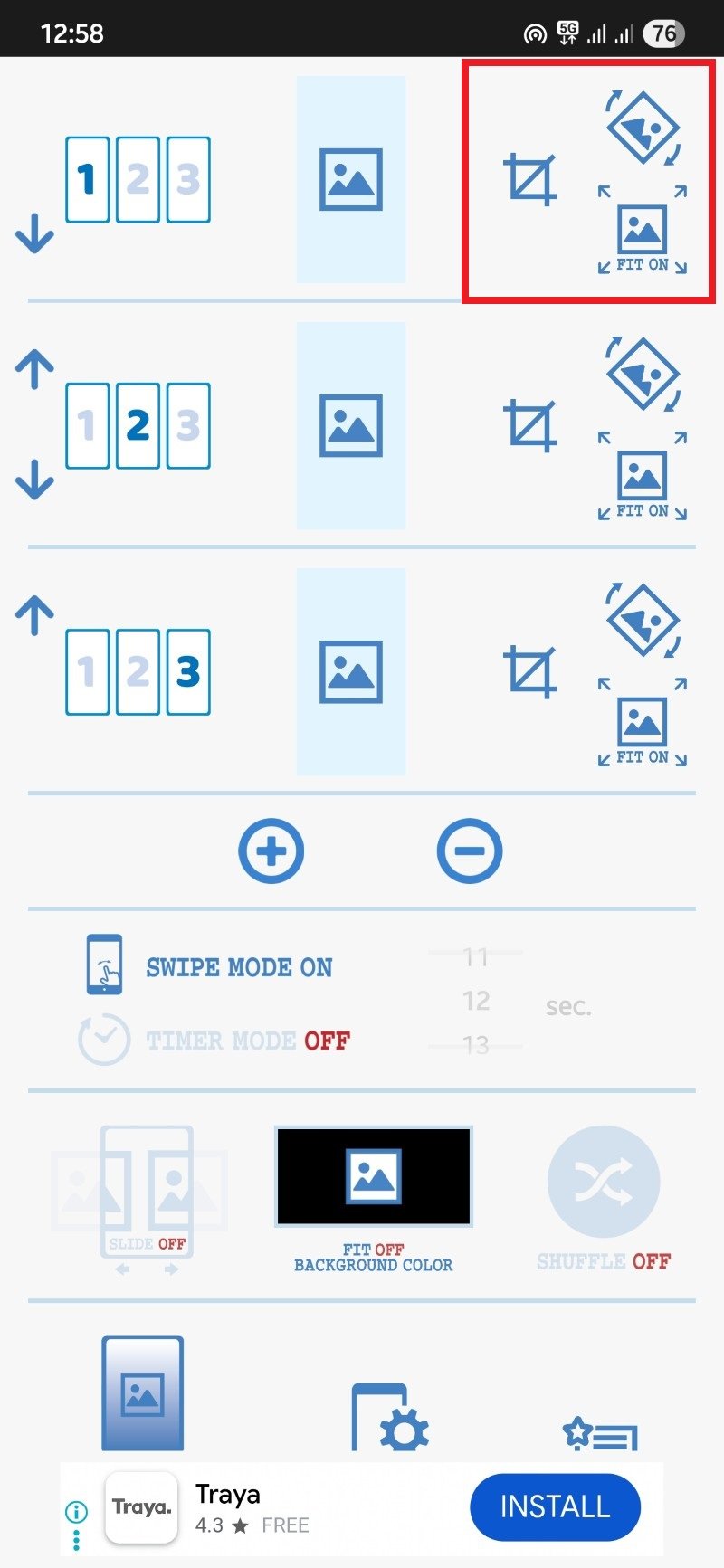
- 추가 옵션: Swipe mode(홈 화면에서 스와이프로 이미지 전환), Timer(자동 변경 시간 설정), Slide animation(슬라이드 애니메이션), Fit off(비율 맞춤 끄기), Shuffle(셔플) 등을 조절합니다.
- 모든 설정이 끝나면 화면 하단 중앙의 버튼(휴대폰+톱니바퀴 아이콘)을 탭합니다.
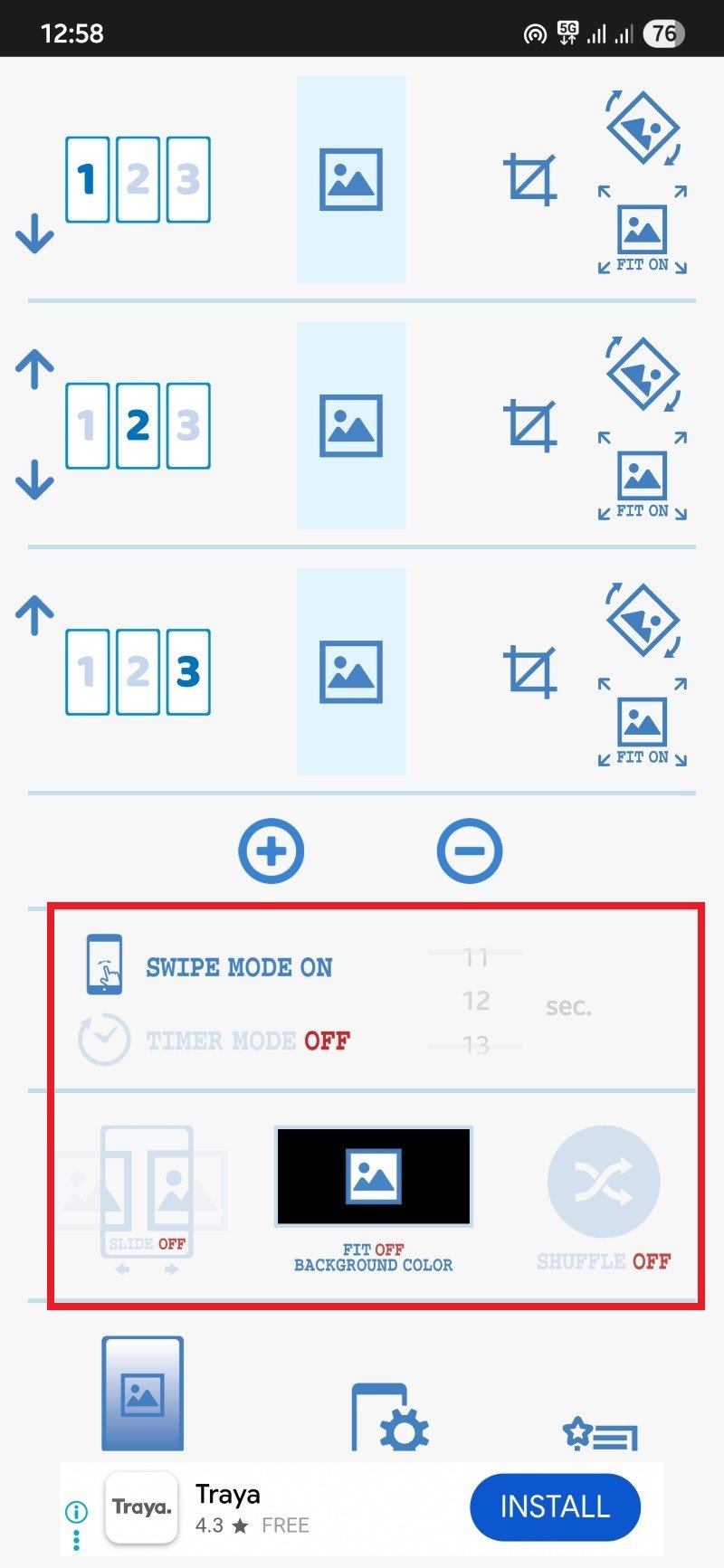
- “Set wallpaper”(배경화면 설정)을 탭해 라이브 배경화면으로 적용합니다.
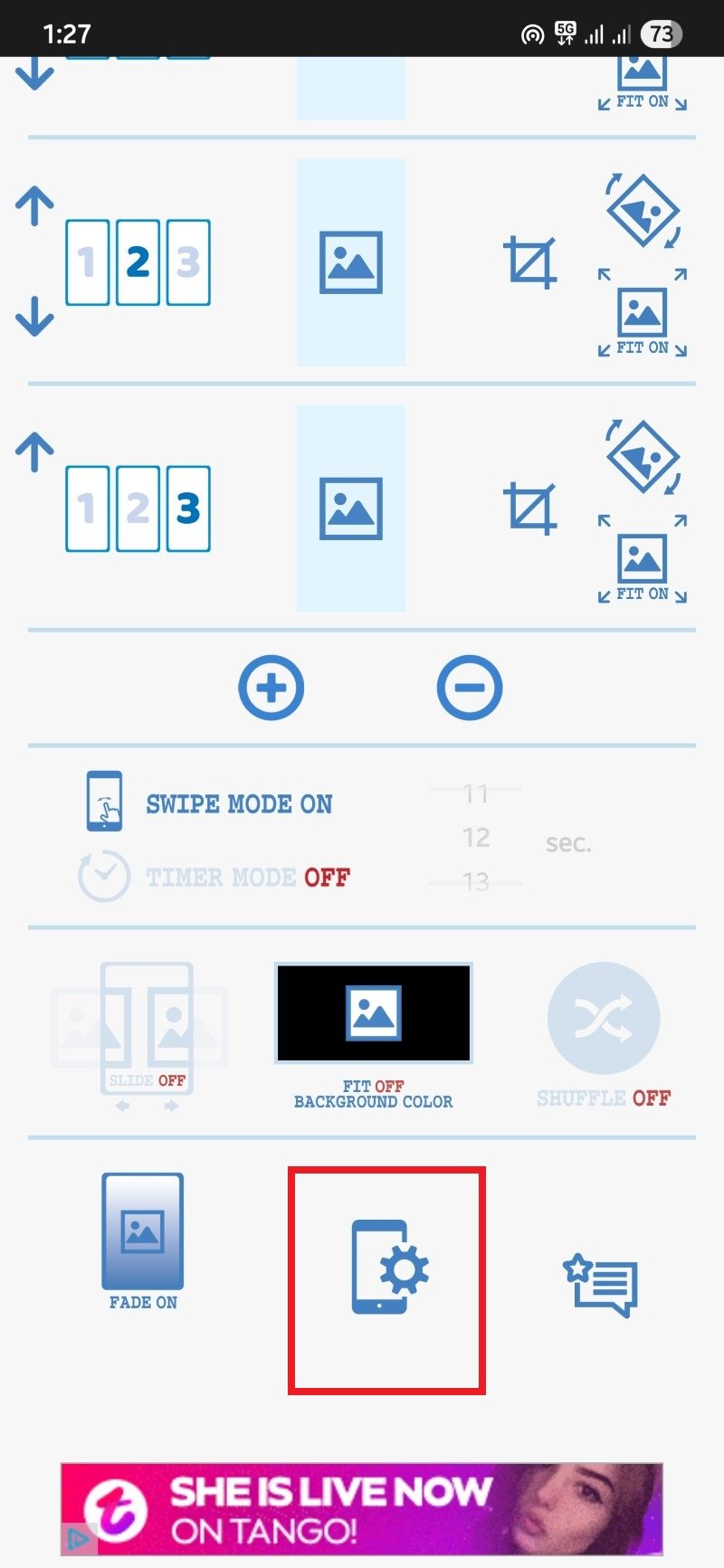
사용 팁:
- 셔플을 켜면 선택한 이미지가 무작위로 표시되므로 특정 이미지를 고정하려면 끄세요.
- Fit off는 이미지 비율이 다를 때 중앙에 전체 이미지를 보이게 하지만 주변에 색상 여백이 생길 수 있습니다.
홈 화면별 맞춤 활용 아이디어
각 페이지를 주제별로 구성하면 생산성이 높아집니다. 예시:
- 첫 페이지: 필수 위젯(시계, 캘린더, 할 일)
- 두 번째 페이지: 자주 쓰는 앱(커뮤니케이션)
- 세 번째 페이지: 사진 앨범·폴더(배경과 매치)
정교한 배경화면 배치 아이디어:
- 페이지별로 색상을 통일해 시각적 일관성을 유지.
- 업무 페이지는 단색이나 미니멀한 이미지, 개인 페이지는 사진 중심.
- 위젯과 배경의 대비(글씨 가독성)를 고려해 밝기와 대비를 조절.
문제 해결 가이드(자주 발생하는 문제와 해결책)
문제: 앱이 배경을 적용하지 않음
- 해결: 앱 권한(저장소 접근)을 확인하세요. 필요한 경우 앱을 재설치한 뒤 권한을 다시 허용합니다.
문제: 이미지가 잘리거나 흐릿하게 보임
- 해결: 원본 해상도를 확인하세요. 고해상도 이미지를 사용하고, 앱의 화질 설정을 높게 합니다. 단, 메모리 사용량 증가를 주의하세요.
문제: 런처에서 스크롤 효과가 적용되지 않음
- 해결: 앱의 “호환성 모드”를 활성화하거나 다른 런처를 사용해 보세요. 일부 제조사 런처는 스크롤 기반 배경화면을 제한합니다.
문제: 배터리 소모가 급증
- 해결: 자동 변경 간격을 늘리거나 라이브 배경화면 기능을 최소화하세요. 애니메이션을 줄이면 배터리 소모를 줄일 수 있습니다.
문제: 앱이 자주 충돌함
- 해결: 앱 캐시와 데이터를 삭제하거나 앱 업데이트를 확인하세요. 계속 문제가 발생하면 해당 앱의 개발자에게 리포트하세요.
언제 이 방식이 적합하지 않은가 (반례)
- 매우 구형 기기나 메모리가 극히 제한된 기기에서는 다중 고화질 배경화면이 성능 문제를 유발할 수 있습니다.
- 특정 런처(또는 제조사 커스텀 런처)가 스크롤 기반 배경을 지원하지 않으면 원하는 결과를 얻기 어렵습니다.
- 잠금 화면과 홈 화면을 함께 제어하려는 경우, 일부 앱은 잠금 화면 통합을 완벽히 지원하지 않습니다.
이런 경우 대안(아래 섹션)을 고려하세요.
대안 접근법 및 다른 앱
- 런처 교체: Nova Launcher, Lawnchair 등 서드파티 런처는 더 많은 커스터마이징을 제공합니다. 다만 런처마다 기능이 다르므로 확인이 필요합니다.
- Kustom(예: KLWP) 같은 라이브 월페이퍼 제작 툴: 고급 사용자는 직접 라이브 월페이퍼를 만들어 복잡한 동작을 구현할 수 있습니다.
- 자동화 앱(Tasker 등): 조건에 따라 배경을 바꾸는 등 세밀한 자동화를 구현할 수 있습니다.
각 대안은 장단점이 있으니, 자신의 사용 패턴과 기기 성능을 기준으로 선택하세요.
보안·프라이버시 주의사항
- 배경화면 앱은 갤러리 접근 권한을 요구합니다. 권한을 부여하기 전 앱의 평점과 리뷰를 확인하세요.
- 민감한 사진(신분증, 사생활 사진 등)은 배경화면으로 설정 시 노출될 수 있으니 주의하세요.
- 일부 앱은 광고·인앱 구매를 포함합니다. 광고 차단 기능을 제공하지 않는 앱은 네트워크 활동을 지켜볼 필요가 있습니다.
호환성·이식성 팁
- 제조사 기본 런처: 대부분 기본 동작만 지원하므로 앱의 호환성 모드를 확인하세요.
- 서드파티 런처: 기능이 더 우수하지만, 런처에 따라 배경 처리 방식이 달라 결과가 달라질 수 있습니다.
- Android 버전: 최신 버전일수록 라이브 배경화면 API 및 권한 관리가 더 엄격할 수 있습니다. 앱 업데이트 및 권한 설정을 확인하세요.
역할별 체크리스트
초보 사용자
- FiveWallpapers 또는 Multiple Picture Wallpaper 설치
- 권한 허용(저장소) 확인
- 홈 화면 수 설정 후 이미지 지정
- 적용 후 홈 화면 확인
파워 유저
- 이미지 해상도 최적화(디바이스 해상도 고려)
- 자동 변경·셔플 조건 설정
- 호환성 모드 및 전환 효과 최적화
- 캐시 관리 및 앱 로그 관찰
디자인 중시 사용자
- 페이지별 색상 팔레트 정의
- 위젯 대비 확인(텍스트 가독성)
- 배경과 아이콘의 시각적 조화 테스트
간단한 운영 절차(SOP)
- 앱 설치 및 권한 부여.
- 홈 화면 페이지 수를 기기와 사용 패턴에 맞게 설정(예: 3~5).
- 각 페이지에 들어갈 이미지를 고르고 크롭·회전으로 프레임을 맞춤.
- 전환 효과와 자동 변경 주기 설정.
- 적용 후 1주일 사용해 보고, 성능·배터리 영향을 평가.
- 문제가 있으면 설정을 낮추거나 다른 앱/런처로 전환.
수용 기준(성공 기준)
- 각 홈 화면 페이지에 지정한 이미지가 정상적으로 적용되고, 스와이프 시 이미지가 페이지별로 바뀔 것.
- 배터리 및 성능 저하가 눈에 띄지 않을 것(일상 사용에서 불편을 초래하지 않을 수준).
- 런처와 충돌 없이 안정 동작할 것.
요약
FiveWallpapers는 풍부한 편집 기능과 유연한 페이지 수 설정으로 추천할 만한 선택입니다. Multiple Picture Wallpaper는 심플하고 가벼운 대안으로, 라이브 배경화면 방식에 익숙한 사용자에게 적합합니다. 두 앱 모두 장단점이 있으니 기기 특성, 런처 호환성, 배터리 영향 등을 고려해 선택하세요.
핵심 요점:
- 페이지별 배경화면은 앱으로 손쉽게 구현 가능하다.
- 런처 호환성·이미지 해상도·자동 변경 설정을 확인해야 한다.
- 대안(런처 교체, KLWP, 자동화 도구)도 고려할 수 있다.
추가 질문이나 다른 앱 추천을 원하면 댓글로 알려주세요. 사용 중인 기기 모델과 런처 정보를 함께 주시면 더 구체적으로 도와드리겠습니다.